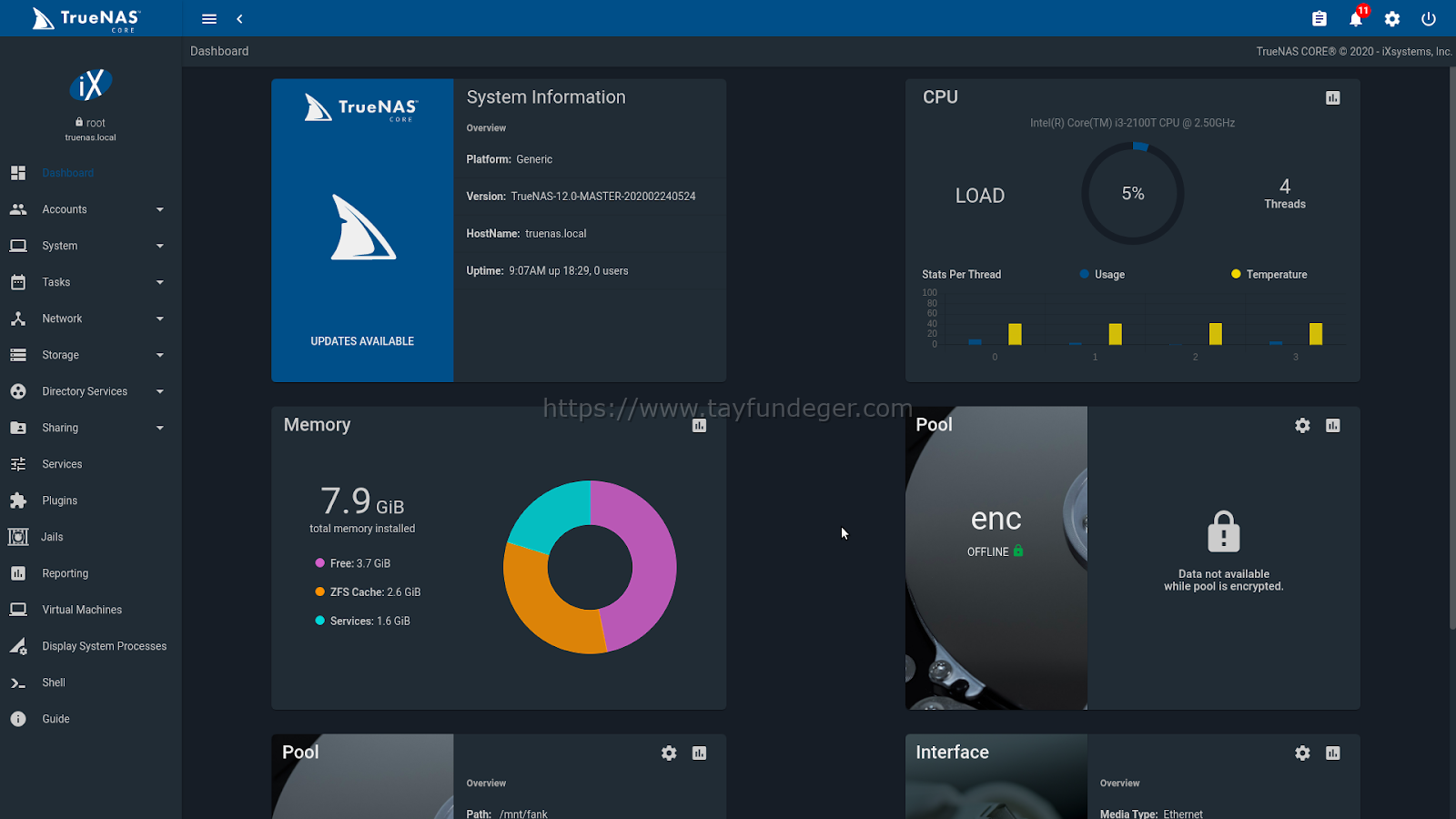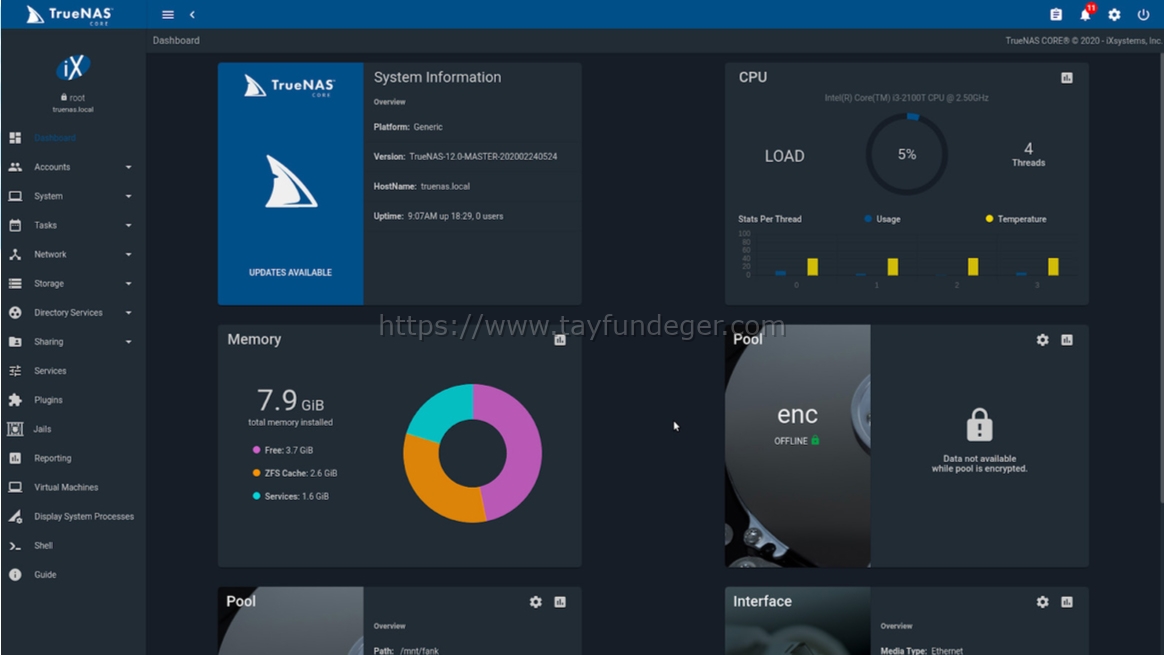Arşivleme ve Scheduling (zamanlanmış görevler)
Merhaba;
tar (linux standart arşivleme komutu)
belli bir grup dosyayı/klasorü arşivlemek ve sıkıştırmak için
kullanılır.
parametreler :
c => (create) eğer sıkıştırılmış bir dosya oluşturulucaksa
x => (extract) sıkıştırılmış dosyayi açmak için.
v => (verbose) komutun yaptığı işi ekrana bastırır.
f => tar dosyasının adını belirtmek için kullanılır.
t => (table of contents) tar dosyanın içindeki dosyaları gösterir.
u => (update) tar dosyasını güncellemek için kullanılır.
tar cvf xxx.tar.gz opera.rpm flash.rpm
not: tar dosyanın adını girdikten sonra sonsuz adet dosya/klasor ismi
yazılabilir.
sıkıştırma formatı seçme
2 tip sıkıştırma formatı destekler.
gzip => z (tercih edilen uzanti formati tar.gz)
bzip => j (tercih edilen uzanti formati tar.bz)
tar cvzf home.tar.gz /home/
not: /home klasorunu gzip formatında home.tar.gz ye sıkışıtır.
tar cvzf konfig.tar.gz /etc/*.conf
not: /etc altındaki tum conf dosyaları
tar cvzf konfig.tar.gz /etc/*/*.conf
not: /etc altındaki vede /etc nin içindeki her klasorde bulunan conf dosyaları
tar cvzf konfig.tar.gz /etc/*/*/*.conf
———————————————————————–
tar dosyası açmak :
mkdir deneme
tar xvzf konfig.tar.gz -C /root/Desktop/deneme/
not: -C klasor ismi
tar dosyasının nereye açılacağını belirtmek için
————————————————————————-
tar dosyasının içindekileri listele
tar tvf xxx.tar.gz
————————————————————————-
Schedule Tasks :
—————-
linux üzerinde zamanlamış görev oluşturmak için kullanılan servis
crontab dır
service crond start *
belli bir komut dizisinin sürekli çalışmasını sağlamak
için executable bir script dosyası hazırlayıp
crontab conf. dosyasında bu script in adının yazılması gereklidir.
örnek :
1.) /root/Desktop
içerine “yedek” isimli bir dosya oluşturup
içerisine
tar czf /root/Desktop/home_yedek.tar.gz /home
yazın
touch /root/Desktop/yedek
echo “tar czf /root/Desktop/home_yedek.tar.gz /home” > /root/Desktop/yedek
chmod 777 /root/Desktop/yedek
2.) bu dosyadan bir zamanlanmış görev oluşturun
crontab servisinin conf dosyasi
/etc/crontab dır…
/etc/crontab dosyasını açın….
örnek bölge :
# run-parts
01 * * * * root run-parts /etc/cron.hourly
02 4 * * * root run-parts /etc/cron.daily
22 4 * * 0 root run-parts /etc/cron.weekly
42 4 1 * * root run-parts /etc/cron.monthly
açıklama :
* * * * * dosya_adi
(1) (2) (3) (4) (5)
(1) => dakika * yada (0-59 arasi rakam girilir)
* her dakika anlamına gelir.
(2) => saat * yada (0-23 arasi rakam girilir.)
(3) => ayın günü * yada (1-31 arasi rakam girilir.)
(4) => ay (* yada 1-12 arası rakam)
(5) => haftanın günü (0-6 arası rakam , 0 pazar için)
örnek :
05 02 * * 5
(her ay ın cuma günü saat 02:05 de)
1 1 1 1 1
(eğer 1 ocak pazartesi ise 01:01 de çalıştır)
10 23 * * 1,2,3
(sadece pzt,salı,çrş saat 23:10 da çalıştır.)
21 23 * * 1,2,3 root /root/Desktop/yedek
(her pzt,salı,çrş saat 23:21 de root kullanıcı hesabı ile)
/root/Desktop/yedek dosyasını çalıştır.
01 * * * * root run-parts /etc/cron.hourly
02 4 * * * root run-parts /etc/cron.daily
22 4 * * 0 root run-parts /etc/cron.weekly
42 4 1 * * root run-parts /etc/cron.monthly
21 23 * * 1,2,3 root /root/Desktop/yedek
Tayfun DEGER – Cozumpark.Com